Често в практиката се налага създаването на копие за дадена Интернет страница или клонирането ѝ на друго домейн име. За някои по-популярни CMS системи, като WordPress, са разработени плъгини, предлагащи подобна функционалност. Опитът ни показва, че неведнъж подобни модули не успяват да извършат коректно тази операция.
В желанието си да сме Ви максимално полезни, ще споделим универсален метод как да направите копие на сайт.
Подготовка
За да направите копие на съществуващ сайт, е необходимо да разполагате с място / директория, в които да го разположите. Трябва Ви поддомейн или ново домейн име, което вече да е добавено в cPanel. Това действие може да извършите от менюто “Домейни”.
Необходим Ви е и FTP клиент. В тази статия ще използваме FileZilla.
Връзка с хостинг акаунта
Посредством FTP клиент е необходимо да реализирате връзка с Вашия хостинг акаунт. Необходимо е само да въведете съответните входни данни за:
- Host - Може да въведете IP адреса или името на сървъра;
- Username - cPanel потребителското Ви име;
- Password - cPanel паролата Ви;
- Port - Въведете 21;

*Забележка: Входните данни за FTP клиента са предоставени в имейл при създаването на Вашия хостинг акаунт. Ако не сте запазили съобщението, може да се свържете с отдел Техническа поддръжка за повторно изпращане на данните.
Сваляне на актуалните файлове
След като направите успешна връзка, е необходимо изтегляне на необходимите файлове. За тази цел на локалното си устройство създайте директория, с име “temp”.
В десния прозорец на Filezilla достигате до директорията, която желаете да свалите. В текущия пример, директорията е “public_html”. За стартиране на процеса, кликате с десен бутон, след което избирате “Download”.
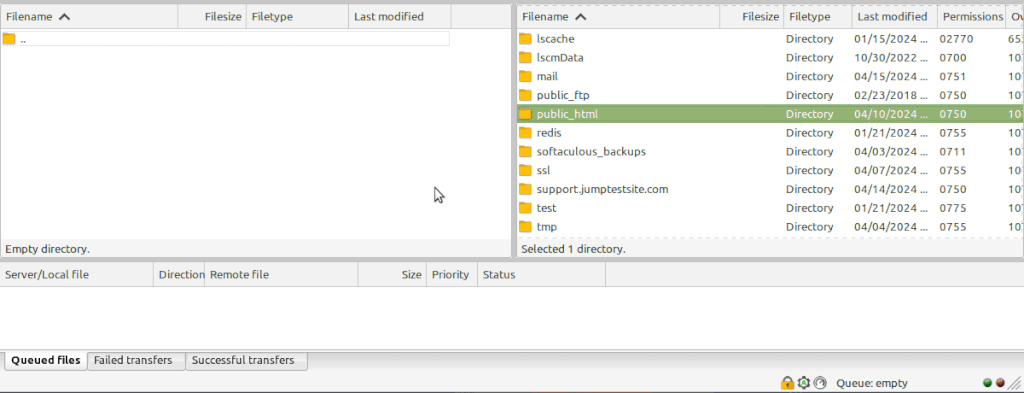
След като изпълните тези действия, изчакайте процеса да завърши.
Сваляне на база данни
Това действие се извършва от cPanel -> phpMyAdmin.
*Забележка: Необходимо е предварително да сте запознати, коя базата данни използва Вашият сайт. Често тази информация е записана в конфигурационния файл.
| CMS | Конфигурационен файл |
| Wordpress | wp-config.php |
| Joomla | configuration.php |
| OpenCart | config.php |
Ако все пак не сте сигурни за текущия сайт, то може да се допитате до документацията на използваната системата или до техническото Ви лице.
След достъпване на phpMyAdmin, е необходимо, от лявата навигация да изберете желаната база данни и в раздел “Export”, да натиснете бутон със същото име (Export).
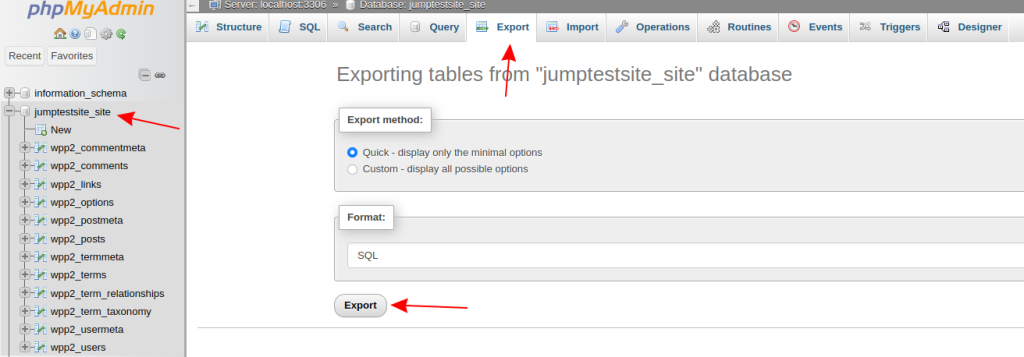
Ще стартира изтегляне на файл с разширение .sql. Възможно е някои браузър плъгини да блокират това действие и е необходимо временно да ги спрете.
Когато файлът се свали успешно, разполагате с копие на Интернет сайта Ви на Вашето персонално устройство.
Качване на файлове
Би трябвало да сте добавили новия домейн/поддомейн в cPanel, като съответно сте задали и директорията, от която ще се зареждат файловете.
Достъпете тази директория в дясното поле на FTP клиента, а в лявото отворете директорията, която свалихте в точка 2.
Необходимо е файловете да се качат, като върху всеки един се кликне с десен бутон и избере опция Upload. Много вероятно е сайтът Ви да разполага с множество файлове и директории и качването им едно по едно със сигурност ще е тегав процес. За щастие, можете да селектирате всички файлове наведнъж, с помощта на клавишната комбинация “ctrl+a” и да приложите масова опция “Upload”.
*Забележка: Ако сте избрали език на клавиатурата различен от Английски, клавишната комбинация няма да работи.
Изчакайте процеса да завърши.
Създаване на нова база данни
Достъпете cPanel -> Съветник за MySQL Бази Данни. От това поле следва да преминете през 3 стъпки, които са:
- Създаване на нова база от данни;
- Създаване на MySQL потребител;
- Добавяне на потребителя към базата от данни и задаването на съответните му права.
*Забележка: Запазете паролата за този потребител, като тя ще Ви е необходима на по-късен етап. За права типично изберете бутона “Всички права”.
Поставяне на базата от данни
Преди да преминете към самият Import, е необходима редакция. Естествено е да желаете да промените адреса на сайта Ви, защото правите копие на нов домейн или на поддомейн.
За целта:
От точка 4, трябва да имате свален “.sql” файл, като именно това е базата данни. За коректното ѝ функциониране,в нея е необходима редакция на старото домейн име с новото такива. За тази цел отворете въпросния файл с текстов редактор, като NotePad.
От горната навигациона лента изберете “Search” -> “Find” (или клавишната комбинация “ctrl+f”). От тук изберете таб-а “Replace”.
В полето “Find” въвеждате старият Ви домейн, а в полето “Replace with” новия и натискате на “Replace all”.
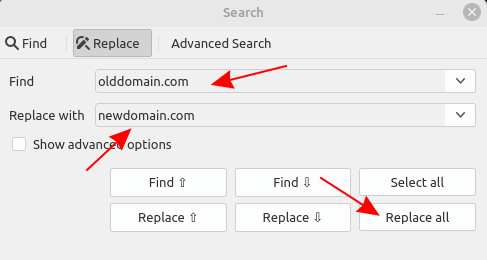
Не пропускайте и да запазите промените, като натиснете бутона Save.
Така редактирана, базата данни е готова да бъде поставена. За целта от cPanel -> phpMyAdmin, в лявата навигация изберете новата база данни, създадена в топка 6-> таб Import.
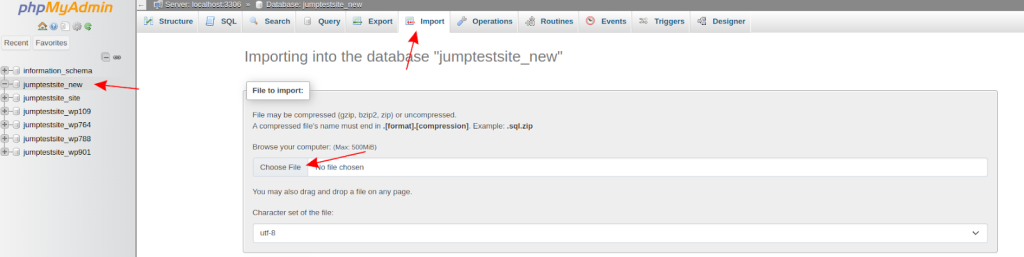
От тук избирате бутона “Choose File”, който ще отвори файлов мениджър. Достъпвате и избирате редактирания “.sql” файл. Не е необходимо да променяте и задавате други настройки, достатъчно е само да натиснете бутон “Import”.
Следва да получите съобщение, че базата от данни е успешно поставена.
Редакция на конфигурационния файл за сайта
Много е важно да не пропускате тази стъпка. Необходимо е да промените данните за:
- MySQL Database
- MySQL UserName
- MySQL UserName Password
Както посочихме по-горе, обикновено тези данни са записани в конфигурационния файл на сайта Ви. За Wordpress това е wp-config.php и изглежда така:
/** The name of the database for WordPress */
define( 'DB_NAME', 'MYSQL_Database' );
/** MySQL database username */
define( 'DB_USER', 'MYSQL_Username' );
/** MySQL database password */
define( 'DB_PASSWORD', 'MYSQL_USER_PASSWORD' );
Запаметете промените и каче въпросния файл, ако сте го редактирали локално.
Ако сте изпълнили всички стъпки коректно, то би трябвало да имате напълно независимо копие на Вашия Интернет сайт. Отбелязваме, че някои готови системи изискват почистването на кеш или допълнителна редакция на пътища до директории.
За пример можем да посочим Opencart, като в двата конфигурационни файла (config.php и admin/config.php) е необходимо, освен MySQL данните, да промените и пътищата. Това се случва като поставите новата директория, която е зададена при добавянето/създаването на новият домейн/поддомейн.

